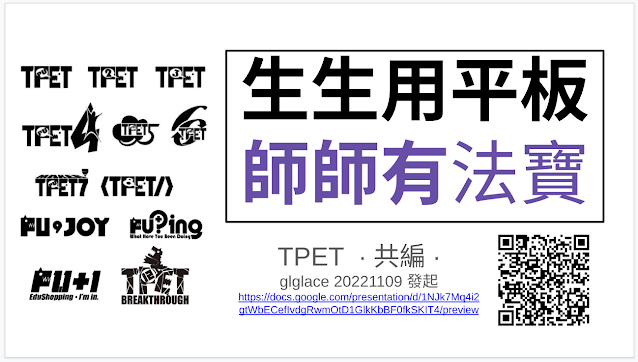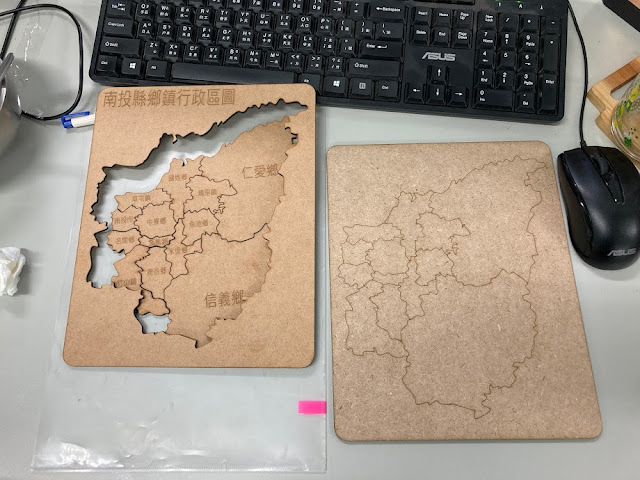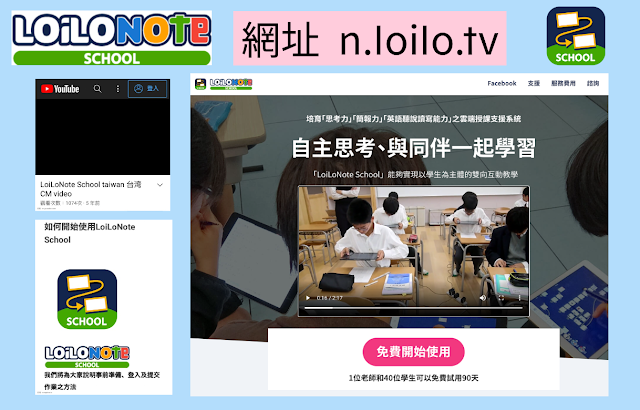第1915回-師生互動數位輔具-我說你猜:比手畫腳-2-三分鐘學會出題

昨天20221123,我分享了 第1914回-師生互動數位輔具-我說你猜:比手畫腳-1-開發歷程記錄 ,請先看一下再看此篇網誌喔! 「 我說你猜 : 比手畫腳 」是我 20221117 早上看了 Jessie老師上課後學到的一個教學活動,晚上我向雄哥許願,20221122 雄哥開發完成的一個教學小遊戲, 試玩請按這裡 。 iPad 表示:我怕小朋友? 這遊戲原本是讓學生舉著 iPad 到頭上,由同學用說的或用比的來提示,在限定時間內看看能答對幾題。 20221123 我給國小五六年級的學生玩,學生都很保護 iPad 沒有人掉落,唯一差一點掉到地上的人,是我!哈哈! 20221124 今天我給三年級的學生拿 iPad 玩,我發現我還是會擔心的,而且我沒有在玩之前就做足夠的動作示範和說明,所以學生手沒拿穩時就會不小心還沒回答就前傾變成「正確」或是後傾變成「跳過」,還有一個學生在答對後的彎腰鞠躬時,手還穩穩地保持 iPad 面板垂直地面,就無法顯示「正確」畫面並展示下一題。 玩,是為了複習 20221124 午餐前的第四節課,我事先準備了南一社會第三單元「家鄉的節慶」課文裡的幾個名詞,我有想到說,應該先一次展示所有題目給學生看,給學生三分鐘先想想看要怎麼給同學提示,然後才開始玩。 這樣更有達到複習上課所學內容的效果! 因此我先用 Google 簡報做了一頁投影片,像這樣: (11/24 雄哥已經加上「一次秀出所有題目」的功能,右下角有一個預覽題目的開關,甚至有倒數計時器可以用喔!) 右上角的倒數計時器,做法請參考我的另一篇網誌: 第1912回-Chrome 擴充功能- Google 簡報倒數計時器 用教室大螢幕玩 給四年級玩的時候,我沒有用 iPad,我想試試看用教室的大螢幕玩,沒有 iPad 動作感應學生答對後鞠躬的換題效果,是否也仍然是有足夠的魅力讓孩子們投入? 用鍵盤控制「正確」和「跳過」的好處是,老師可以專心看學生的表現,老師只要兩隻手指頭放在鍵盤上的左右方向鍵上即可操作,不必分心去看螢幕用滑鼠按按鈕點選。 遊戲中,電腦支援「快速按鍵」以鍵盤方向鍵右來按「正確」,鍵盤方向鍵左來按「跳過」 遊戲結束時,電腦支援「快速按鍵」以鍵盤方向鍵右來按「重玩」,鍵盤方向鍵左來按「選單」,及方向鍵上下來捲動作答結果清單。 用教室大螢幕玩,我覺得對老師來說,比較不用提心吊膽,哈哈